Обязательно ли качать DirectX с сайта Microsoft?
В первую очередь нужно обновить свою систему. Если у вас установлена современная видеокарта с поддержкой DirectX 12, а сама ОС давно не обновлялась, максимальной производительности ив играх достичь не удастся. Также можно скачать последнюю версию инсталлятора на сайте Майкрософт. Это не полный дистрибутив, а программа, которая загружает нужные компоненты из сети. Кроме поколений 9, 10, 11, 12 есть более мелкие версии, которые меняются с каждым обновлением. В Виндовс 10 все это происходит автоматически, но, если на «Десятке» не запускается какая-то старая игрушка, можно загрузить и установить DirectX 9. Скачать последнюю версию установщика библиотеки Директ Икс можно на этой страничке, разницы по сравнению с программой с официального сайта Microsoft нет, так как это всего лишь оболочка, которая будет грузить компоненты с одного и того же сервера.
Если речь идет о загрузке DirectX 10, 11 или 12, можно смело считать это мошенничеством. Эти библиотеки поставляются вместе с ОС Windows и в дополнительной инсталляции не нуждаются.
Удаление DirectX
Для того чтобы установить более старую версию или переустановить DirectX, сначала нужно удалить версию, установленную на ПК. Сделать это стандартными методами не получится, так как в Windows нет возможности стереть библиотеку, поэтому придется пользоваться сторонними программами. Но перед этим нужно подготовить компьютер, выполнив следующие действия:
- Откройте свойства вашего компьютера.
Открываем свойства
- Перейдите к разделу «Защита системы». Для этого действия вам понадобятся права администратора.
Открываем раздел «Защита системы»
- В открывшемся окошке откройте вкладку «Защита системы».
Открываем вкладку «Защита системы»
- Выберите основной диск и нажмите кнопку «Настроить».
Нажимаем кнопку «Настроить»
- В блоке «Параметры восстановления» выберите вариант «Отключить защиту».
Выбираем вариант «Отключить защиту»
- Примените и сохраните внесенные изменения, нажав кнопки «Применить» и «ОК».
Нажимаем кнопки «Применить» и «ОК»
- Скачиваем и устанавливаем программу DirectX Happy Uninstall (https://www.softportal.com/software-3940-directx-happy-uninstall.html), она поможет вам стереть все, связанное с библиотекой.
Нажимаем кнопку «Скачать»
- Открыв программу, перейдите к разделу Backup и кликнете по кнопке Start Backup, чтобы создать резервную копию библиотеки, хранящейся на компьютере. Она понадобится в том случае, если вы захотите восстановить некоторые элементы после удаления.
Нажимаем кнопку Start Backup
- Перейдите к разделу Unistall и кликнете по кнопке Unistall, чтобы запустить удаление программы.
Нажимаем кнопку Unistall
- Перезагрузите компьютер, чтобы все изменения вступили в силу. Готово, теперь можно устанавливать новую версию DirectX на совершенно чистую платформу.
Перезагружаем компьютер
DirectX — очень полезная программа, необходимая для игр и приложений. Не удаляйте ее с компьютера насовсем, делать это можно только в том случае, если вы собираетесь ее тут же восстановить. Не забывайте обновлять библиотеку, но учтите, что не каждая видеокарта потянет последнюю версию программы.
Возможные проблемы при установке DirectX на Windows 10
Рассмотрим наиболее распространённые проблемы, возникающие при установке DirectX.
Несовместимость версии библиотек DirectX с версией ОС Windows
Корпорация «Майкрософт» регулярно выпускает обновления DirectX для каждой новой версии ОС Windows. Поэтому, например, при попытке установить на Windows 10 версию DirectX ниже 11.3 у пользователей может появиться критическая ошибка.
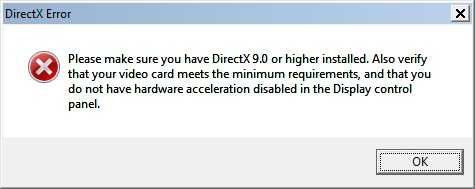 В окне с текстом ошибки вам порекомендуют установить более новую версию DirectX
В окне с текстом ошибки вам порекомендуют установить более новую версию DirectX
Для исправления возникшей проблемы потребуется скачать с официального сайта «Майкрософт» версию DirectX, подходящую для вашей ОС Windows.
Таблица: совместимость версий DirectX с разными версиями ОС Windows
| Версия DirectX | Версия ОС Windows |
|---|---|
| DirectX 9.0C | Windows XP |
| DirectX 10.0 | Windows Vista |
| DirectX 11.0 | Windows 7 |
| DirectX 11.1 | Windows 8 |
| DirectX 11.2 | Windows 8.1 |
| DirectX 11.3 — 12.0 | Windows 10 |
Из таблицы следует, что подходящими для Windows 10 будут версии DirectX от 11.3 до 12.0.
Сбой установки DirectX (внутренняя ошибка)
В процессе установки DirectX может появиться критическая «внутренняя системная ошибка».
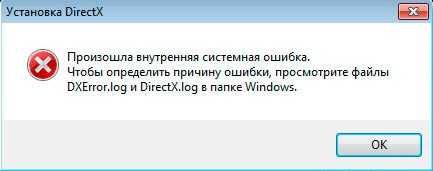 Файлы DXError.log и DirectX.log, содержащие информацию об ошибке, находятся в системной папке Windows
Файлы DXError.log и DirectX.log, содержащие информацию об ошибке, находятся в системной папке Windows
Причиной возникновения этой ошибки чаще всего является сбой в доступе к «административным правам запуска». Чтобы решить проблему, выполните следующие шаги:
- В меню «Пуск» найдите и запустите «Командную строку» от имени администратора.«Командную строку» также можно запустить через «Строку задач», прописав в ней значение cmd
- В появившемся окне пропишите значение chkdsk и нажмите Enter. Затем введите команду sfc /scannow и снова нажмите Enter.После окончания процесса появится запись «Проверка завершена»
- После завершения процесса закройте «Командную строку», щёлкните правой кнопкой по файлу установки DirectX и выберите параметр «Запуск от имени администратора».Файл установки DirectX скачивайте только с официального сайта «Майкрософт»
- Теперь установка должна пройти без ошибок.
Ошибка совместимости DirectX с видеокартой или её драйверами
Во время установки DirectX на ОС Windows 10 инсталлятор также может выдать ошибку с сообщением о конфликте с видеокартой.
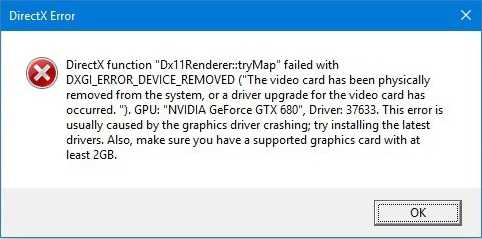 В информационном окне ошибки будет указано, что проблема кроется именно в видеокарте
В информационном окне ошибки будет указано, что проблема кроется именно в видеокарте
Причиной такого «конфликта» может стать либо несоответствие модели вашей видеокарты требованиям DirectX (например, отсутствие у 3D-ускорителя поддержки технологии DirectX 12), либо устаревшие драйверы устройства. В первом случае вам потребуется установить DirectX предыдущей версии. Во втором — обновить драйверы видеокарты.
Для этого:
- Щёлкните правой кнопкой мыши по меню «Пуск» и выберите раздел «Диспетчер устройств».Открыть «Диспетчер устройств» можно также и через поисковую строку WIndows
- В открывшемся окне диспетчера найдите строку «Видеоадаптеры» и щёлкните по ней. Затем кликните правой кнопкой по вашему видеоадаптеру и в контекстном меню нажмите «Обновить драйверы».Вы также можете произвести обновление драйвера через меню «Свойства»
- Выберите вариант «Автоматический поиск обновлений».Если у вас имеется скачанный файл установки драйвера, то вы можете указать путь к нему, выбрав вариант «Выполнить поиск драйверов на этом компьютере»
- Дождитесь окончания поиска, скачивания и установки драйверов, после чего перезагрузите ПК.
«Фатальная ошибка» DirectX
Причиной такой ошибки является системный сбой совместимости между библиотеками DirectX и оперативной памятью вашего ПК.
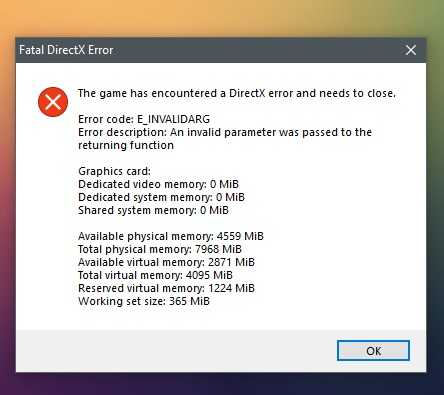 В информационном окне «Фатальной ошибки» также обычно отображается информация о параметрах оперативной памяти ПК
В информационном окне «Фатальной ошибки» также обычно отображается информация о параметрах оперативной памяти ПК
Для устранения неисправности следует:
- Зайти в меню «Пуск», нажать на кнопку «Питание» и, удерживая клавишу Shift, выбрать вариант «Перезагрузка».Удерживайте клавишу Shift до тех пор, пока ПК не начнёт выполнять перезагрузку
- После перезагрузки системы появится окно «Параметры загрузки», где необходимо выбрать пункт №5 «Включить безопасный режим с загрузкой сетевых драйверов».Выбор необходимого пункта осуществляется клавишами F1-F9
- Загрузившись в «Безопасном режиме», установите DirectX.
- Теперь можете загрузиться в обычном режиме Windows и без ошибок повторно установить DirectX.
Переустановка DirectX на Windows 10
Самый простой способ, как установить DirectX 11 на Windows 10 – запустить автоматический мастер инсталляции. Он без вмешательства пользователя неплохо справляется с обнаружением устаревших версий библиотеки и по необходимости добавляет обновленный DirectX.
Инструкция:
- Переходим на официальную страницу Microsoft, распространяющую библиотеку.
- Скачиваем файл.
- Двойным кликом нажимаем на загруженный элемент.
- В окне «Предупреждение системы безопасности» жмем на клавишу «Запустить».
- Выбираем «Я принимаю условия» и щелкаем по кнопке «Далее».
- Снимаем флаг с «Установка Панели Bing» и жмем «Далее».
- Ждем до окончания работы мастера установки.
Скорее всего процедура закончилась успешно и актуальный DirectX появился в системе. Однако, так бывает не всегда. Порой отображается, что все завершилось благоприятно, но на самом деле старые поврежденные файлы все еще в системе и они мешают нормальной работе. В таком случае необходимо предварительно полностью удалить библиотеку и установить ее заново.
Интересный вопрос! Нужно ли устанавливать DirectX с игрой? Наверное, все замечали, что к каждой игре идет в комплекте свой набор библиотек. На самом деле большинство игр будут работать, если в системе уже стоит актуальная версия программной среды, но не все. Есть разработчики, которые модифицируют или используют какую-то конкретную вспомогательную библиотеку, что отсутствует в стандартной комплектации. Наш вердикт: ставить DirectX с игрой желательно, но в большинстве случаев не обязательно. Если согласимся с установкой, но программа найдет нужную программную среду в системе, инсталляция прервется.
Как обновить DirectX на Windows 10
Привет друзья! Подобные вопросы мне стали задавать через несколько дней после выхода Windows 10 и сразу как-то не получилось написать статью на эту тему, но вот сейчас появилась свободная минутка, так что присаживайтесь поудобнее.
1. Что такое DirectX, где его скачать и как затем установить?
2. После установки Windows 10 у меня установился DirectX 11.2, как мне установить DirectX 12?
Что такое DirectX, где его скачать и как затем установить
DirectX — набор динамических библиотек или файлов с расширением DLL, участвующих в работе игровых приложений и превращающих Windows 10 в идеальную среду для компьютерных игр. Но DirectX важен не только для игр, он активно участвует в работе всей операционной системы. DirectX задействуют по мере необходимости все установленные в вашу операционную систему программы, да что говорить, даже мышь с клавиатурой используют файлы DirectX.
DirectX никогда не устанавливается отдельно от операционной системы, он всегда инсталлируется вместе с Windows, например, в Windows 8.1 интегрирован DirectX 11, а Windows 10 — DirectX 11.2 или DirectX 12.
Если вы хотите узнать свою версию DirectX, то щёлкните правой мышью на меню Пуск и выберите Выполнить,
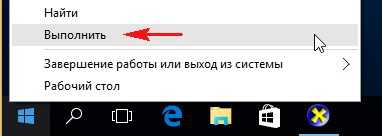
затем введите в поле ввода команду dxdiagи нажмите ОК.

Запустится средство диагностики DirectX, в окне которого вы увидите свою версию.
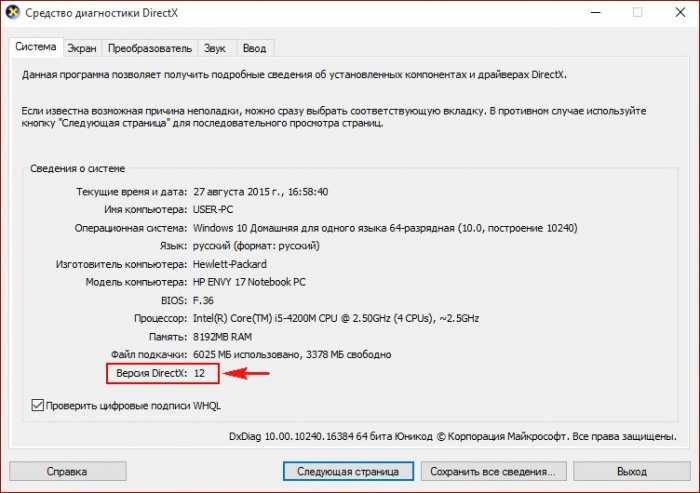
Какая версия бы у вас не была установлена, знайте, что Майкрософт постоянно обновляет на своём сайте компоненты DirectX, а значит он нуждается в периодическом обновлении.
Скажу больше, DirectX всегда надо обновлять после установки Windows. Почему?
Например, Windows 7 или Windows 8.1 в своём дистрибутиве имеют только устаревшие компоненты динамических библиотек DLL, а Windows 10 наоборот, в своём дистрибутиве имеет только самые новые наборы динамических библиотек и в данном наборе может не оказаться старых наборов DLL-файлов необходимых для запуска устаревших игровых приложений и программ. Вот поэтому многие пользователи испытывают проблемы с запуском не новых программ и игр на Windows 10. После обновления DirectX, Windows 10 будет иметь полный набор различных динамических библиотек и ваша игра обязательно запуститься.
Обновляется DirectX очень просто, нужно скачать и запустить установщик исполняемых библиотек DirectX.
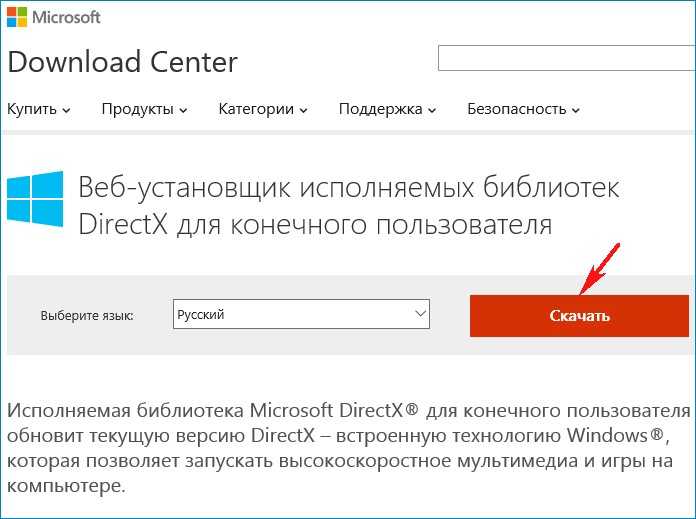
Отказаться и продолжить.
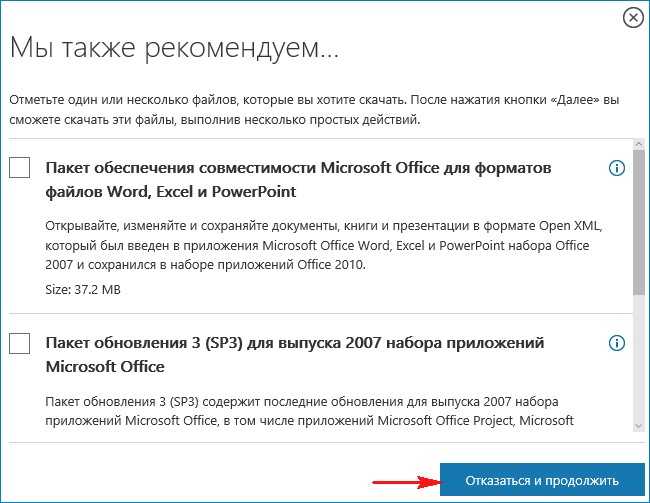
Скачивается файл dxwebsetup.exe, запускаем его
Принимаем условия лицензионного соглашения и жмём Далее
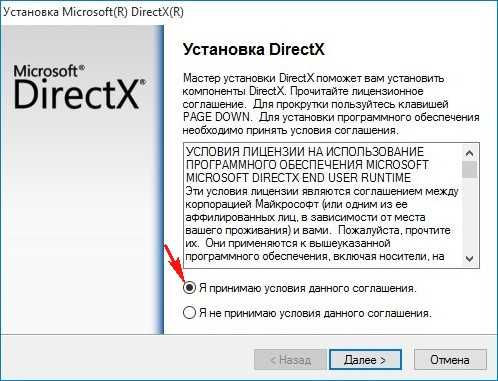
Если вам не нужна в браузере панель Bing, то снимите в нужном пункте галочку.
Далее
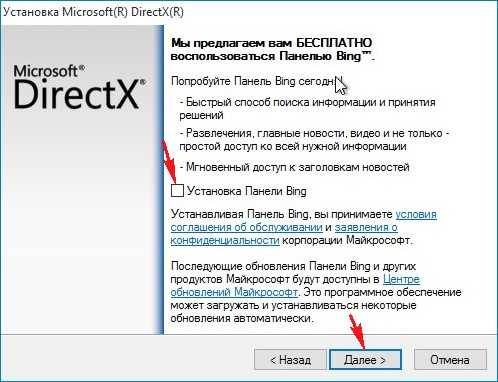
Программа установки DirectX нашла в вашей Windows 10 недостающие компоненты.
Далее
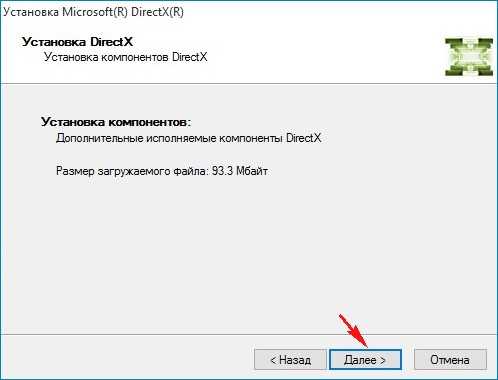
Начинается процесс загрузки компонентов DirectX.

Установка компонентов DirectX

Установка завершена.
Готово.
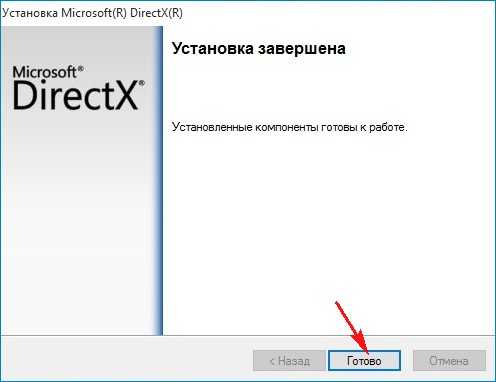
После установки Windows 10 у меня установился DirectX 11.2, как мне установить DirectX 12?
Если у вас до обновления была версия DirectX 11.2, то не ждите, что после обновления версия станет DirectX 12, дело всё в том, что пока не все видеокарты поддерживают технологию DirectX 12 и проверить это очень просто.
Зачем обновлять DirectX?
Основная причина обновления DirectX заключается в том, что более новая версия улучшает игровой процесс на ПК с Windows 11. Вы можете ожидать улучшения FPS и анимации в своих играх. Поскольку DirectX играет роль во всех видах мультимедийных функций, обновленная версия DirectX также может улучшить ваши впечатления от таких вещей, как просмотр видео.
Программы для Windows, мобильные приложения, игры — ВСЁ БЕСПЛАТНО, в нашем закрытом телеграмм канале — Подписывайтесь:)
Вы также можете обновить DirectX, если у вас есть проблемы с компьютером, особенно проблемы, связанные с графикой. Последняя версия может исправлять проблемы в установленной вами версии, что позволяет работать без ошибок.
По состоянию на февраль 2023 года последней версией DirectX является 12. Более ранние версии включают DirectX 11, 10, 9 и 8, но Windows 11 всегда поставлялась с предустановленным DirectX 12.
Как обновить DirectX
DirectX –программа отвечающая за взаимодействие видеокарты компьютера с операционной системой. По сути это набор различных библиотек, которые должны быть установлены для корректной работы игр или приложений, работающих преимущественно с 3D графикой. В этой статье мы расскажем, как обновить DirectX на Windows. Инструкция по установке Windows 7 с флешки Последним изданием DirectX на сегодняшний день является 12-ая версия, которая работает исключительно в среде ОС Windows 10. Она инсталлируется вместе с ОС и включает в себя большинство файлов предыдущих выпусков.
Определение текущей версии DirectX
Для начала нужно узнать какая версия DirectX присутствует на компьютере в данный момент. Для этого понадобится проделать следующие шаги:
- Запустить строку «Выполнить», используя клавиатурную комбинацию Win+R» или из стартового меню Windows.
- Далее вписать команду dxdiag».
- Кликнуть «OK».
Откроется утилита диагностики, в которой на вкладке «Система» отображается информация о компьютере и версии DirectX.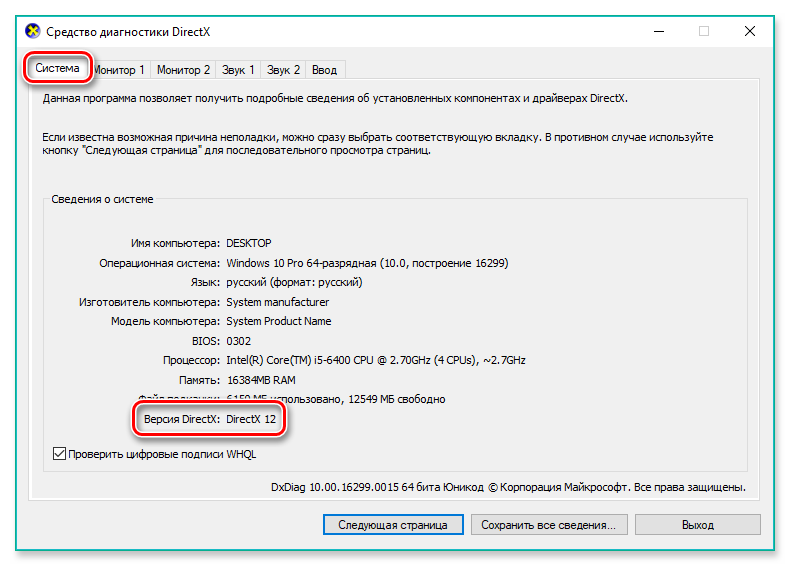
Для обновления приложения потребуется воспользоваться специальной утилитой от Microsoft.
Перейдя на страницу загрузки, проделайте следующее:
- Нажмите кнопку «Скачать».
- По окончании загрузки запустите полученный файл dxwebsetup».
- Согласитесь с условиями соглашения.
- Кликните «Далее».
- Снимите галочку с пункта «Установка Панели Bing».
- Еще раз нажмите «Далее».
Приложение начнет процедуру обновления файлов. Если будут обнаружены недостающие или новые библиотеки, то они автоматически загрузятся с сайта Майкрософт.
- По окончании процесса нажмите «Готово» и перезагрузите компьютер.
Обновление DirectX с помощью Центра обновлений
Встроенная в операционную систему функция обновления позволяет получить нужные библиотеки автоматически. Программа проверяет наличие новых файлов, и в случае их обнаружения, загружает требуемые компоненты. Вам понадобится проделать следующие шаги:
- Открыть раздел «Параметры», используя поисковую строку или из контекстного меню кнопки «Пуск».
- Выбрать вариант «Обновление и безопасность».
- На вкладке «Центр обновлений Windows» кликнуть«Проверка наличия обновлений».
- Далее в автоматическом режиме произойдет скачивание и установка требуемых файлов. Чтобы просмотреть какие компоненты были обновлены потребуется воспользоваться журналом, нажав на соответствующую кнопку.
Инсталляция со сторонних ресурсов
DirectX можно установить на ПК предварительно загрузив его инсталляционный пакет с надежного ресурса. Желательно использовать официальный дистрибутив Майкрософт. Чтобы воспользоваться таким способом нужно удалить DirectX для этого потребуется отключить защиту Windows:
- Зайдите в «Свойства компьютера».
- Нажмите «Защита системы».
- Далее выберите системный диск.
- Кликните «Настроить».
- Установите вариант «Отключить».
- Нажмите «OK».
После этого загрузите и установите программу. Для удаления, можно использовать утилиту DirectX Happy uninstall, она достаточно проста и надежна в использовании, но требует регистрации.
- Установив приложение,в главном его окне выберите разделUninstall».
- Нажмите на одноименную кнопку.
- Перезагрузите систему по окончании операции удаления.
- Когда компьютер включится,запустите ранее загруженный установочный файл DirectX и следуйте указаниям по установке.
Теперь вы знаете, как обновить или переустановить DirectX на ПК с операционной системой Windows 10. Обычно будет вполне достаточным запустить онлайн инсталлятор,и загрузить новые версии библиотек,но если возникли какие-либо проблемы, то можно воспользоваться способом чистой установки, предварительно удалив имеющуюся версию.
Как установить DirectX
Если выбрали офлайн-установщик, запустите файл directx_Jun2010_redist.exe, затем примите условия эксплуатации программного обеспечения.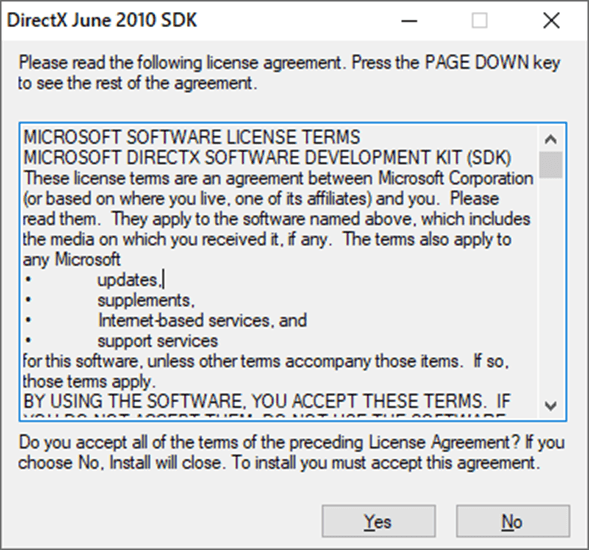
Выберите папку для распаковки файлов (укажите временный каталог), скопируйте путь к ней в буфер. Кликните «ОК».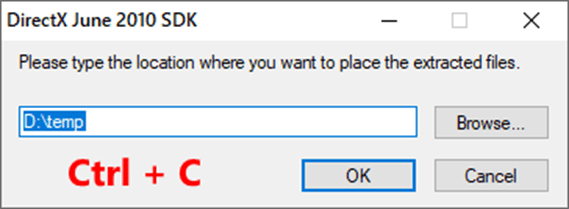
Теперь нужно открыть Проводник или файловый менеджер. Посетите папку, куда разархивировали установщик – вставьте путь к ней в адресную строку.
Запустите файл DXSETUP.exe (вручную, во времена искусственного интеллекта ну не сделали в Майкрософт SFX-архив с автоматическим запуском установщика после его распаковки почему-то) из каталога, куда распаковывали архив, ознакомьтесь с условиями использования API. Текст здесь уже на русском языке.
Перенесите чекбокс в положение «Я принимаю…», переходите «Далее».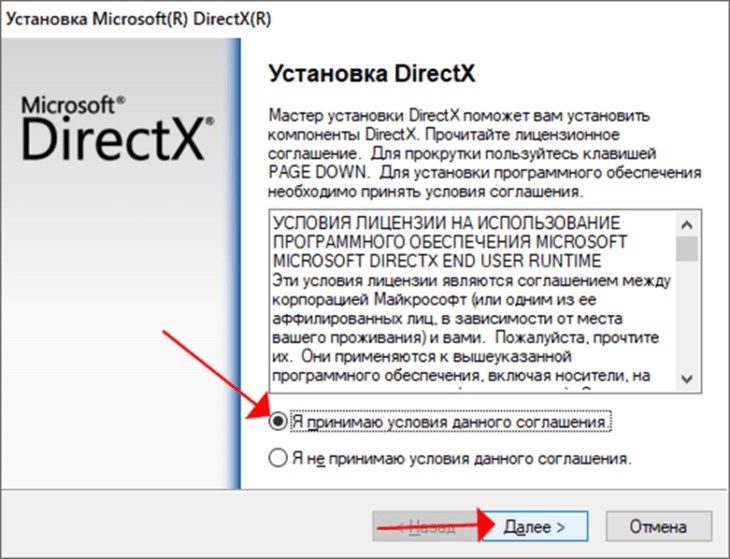
После того, как исполняемые библиотеки будут распакованы, закройте окно. Устанавливается Директ Икс не более пары минут.
В случае с веб-установщиком запустите dxwebsetup.exe, поставьте чекбокс возле опции «Я принимаю…», щёлкните «Далее».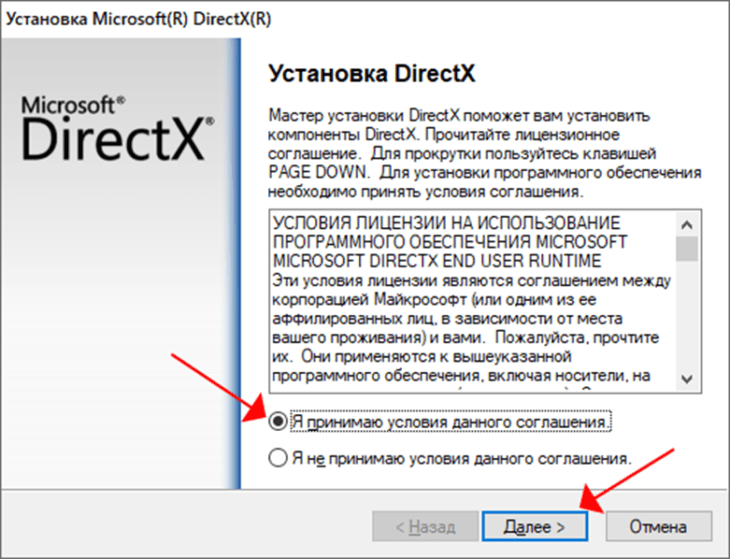
Есть вам не нужна Панель Bing, значит, откажитесь от неё.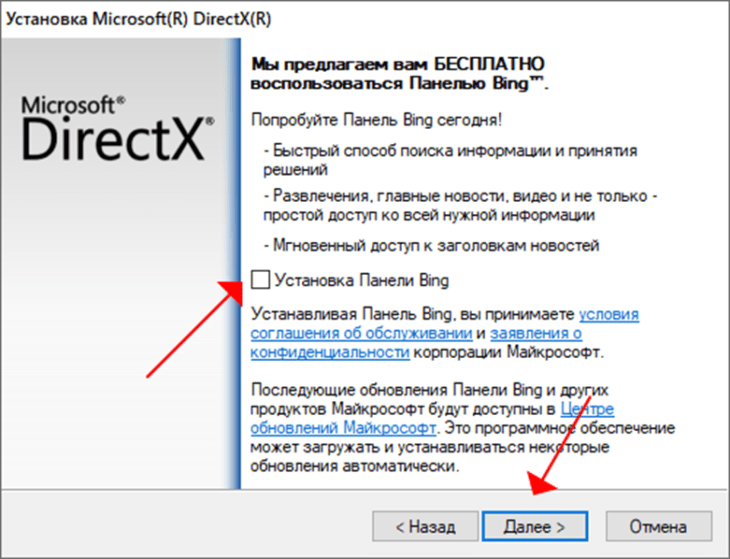
Чтобы установить API, жмите «Далее». Инсталлятор загрузит полный пакет программных интерфейсов и инсталлирует их. После завершения закройте окно.
Bonus tip: Update your device drivers to improve your gaming experience
If you want to ensure the stability of your computer and have more immersive gaming experience, it’s important to keep your drivers up-to-date. There are two ways you can update your device drivers: manually or automatically. If you don’t have the time, patience or computer skills to update your drivers manually, you can do it automatically with Driver Easy.
Driver Easy will automatically recognize your system and find the correct drivers for it. You don’t need to know exactly what system your computer is running, you don’t need to risk downloading and installing the wrong driver, and you don’t need to worry about making a mistake when installing. Driver Easy handles it all.
You can update your drivers automatically with either the FREE or the Pro version of Driver Easy. But with the Pro version it takes just 2 clicks:
1) Download and install Driver Easy.
2) Run Driver Easy and click the Scan Now button. Driver Easy will then scan your computer and detect any problem drivers.
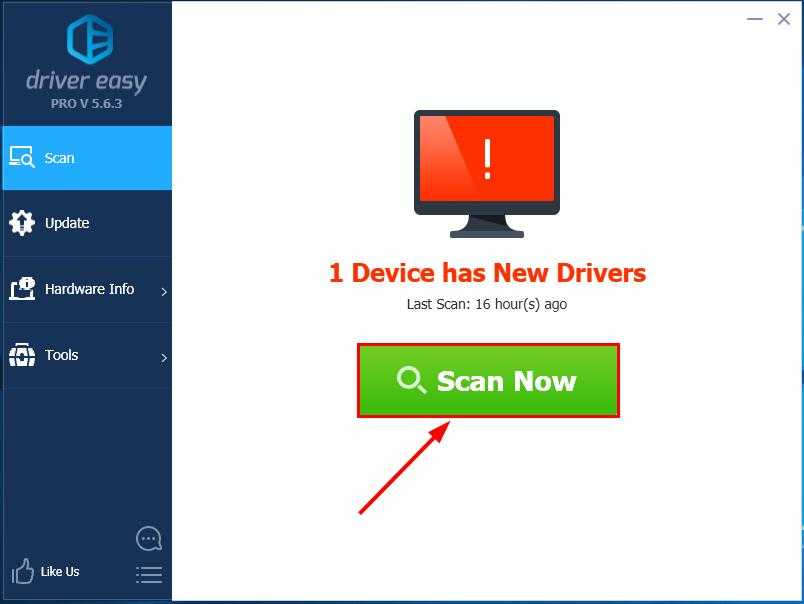
3) Click Update All to automatically download and install the correct version of ALL the drivers that are missing or out of date on your system (this requires the Pro version – you’ll be prompted to upgrade when you click Update All).
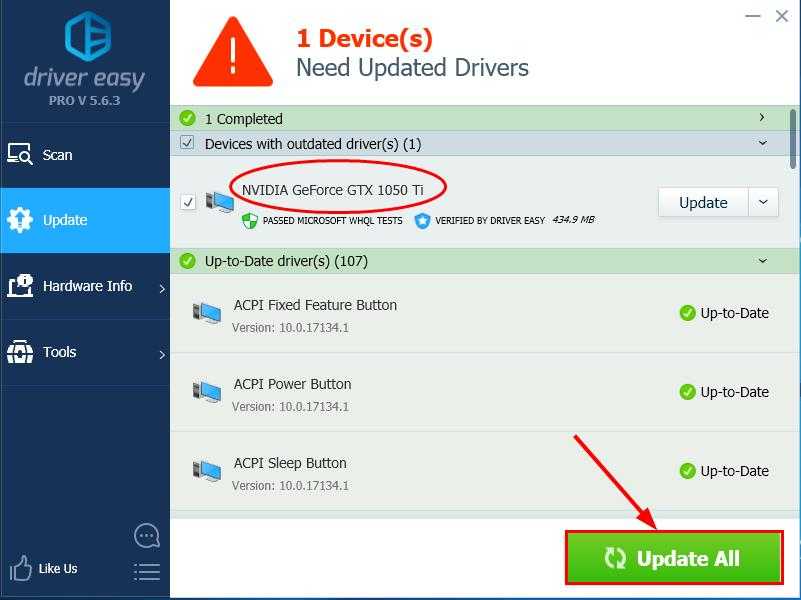
You can also click Update to do it for free if you like, but it’s partly manual.
4) Restart your computer, then start a new game and see if it makes a difference.
That’s it. Hope this article serves its purpose and feel free to comment below if you have any other further questions.
Где найти информацию об установленной версии DirectX
Существует два способа узнать, какая версия DirectX установлена на ПК:
- через один из системных инструментов Windows;
- с помощью стороннего ПО.
Рассмотрим оба варианта.
Чтобы узнать версию, воспользовавшись только внутренними средствами Windows 10, необходимо:
- Запустить «Строку задач» (клавиши WIN+R) и ввести значение dxdiag.«Строку задач» также можно открыть, щёлкнув правой кнопкой мыши по меню «Пуск» и выбрав параметр «Выполнить»
- После нажатия кнопки ОК откроется информационное окно «Средство диагностики DirectX», где во вкладке «Система» можно найти информацию об установленной версии.Войдите во вкладку «Система», и в нижней части окна увидите номер установленной версии DirectX
Получить информацию об установленной версии DirectX можно и с помощью стороннего ПО. Для этого следует воспользоваться утилитами AIDA64, Astra32, GPU-Z, SysInfo Detector, HWiNFO и другими. Рассмотрим пример с использованием утилиты Astra32 (алгоритм действий для всех перечисленных программ аналогичный, с некоторыми минимальными отличиями).
Видео: как узнать версию DirectX
Исходя из личного опыта, автор статьи может посоветовать воспользоваться одной из трёх наиболее хорошо зарекомендовавших себя утилит: Astra32 (имеет как портативную версию, так и устанавливаемую, интерфейс полностью на русском языке, количество сбоев в работе минимально), AIDA64 (даёт более глубокую и подробную информацию обо всех компонентах ПК, однако занимает много места на HDD) и HWiNFO (очень «лёгкая» утилита, практически не потребляет ресурсов системы, но доступна лишь на английском языке).
Как обновить DirectX на Windows
Начнем с главного – для Windows 10 пакет DirectX является предустановленным решением. Не существует отдельного пакета установки или обновления. Это ключевое отличие десятки от других версий ОС. Вы можете убедиться в этом в официальной справке компании Майкрософт.
В случае с Windows 10 директ обновляется вместе с обновлениями ОС. Это значит, что все обновления доступны через Центр обновления Windows.
Для обновления Директа на всех остальных версиях Виндовс, например, на 7, 8 или даже Windows Vista, вам нужно:
- Скачать веб-установщик;
- Запустить его;
- Следовать инструкции.
Веб-установщик, это небольшая программа, весом всего в несколько мегабайт. Это не сам пакет директа, это лишь оболочка. После запуска утилита анализирует ваш ПК и смотрит, что сейчас установлено. По результатам этого анализа, программа рекомендует обновиться или же говорит, что актуальная библиотека самая свежая.
Учтите, что для работы веб-установщика вам потребуется постоянный доступ к сети в Интернет. Это значит, что если у вас есть план – установить Директ на ПК, где нет доступа к сети Интернет, то вам нужно сначала выгрузить целый дистрибутив (весит более 100 Мб). Это одна из самых частых проблем – что пользователи скачивают лишь веб-установщик, и затем не могут установить последнюю версию DirectX на компьютер, где нет доступа к сети – не повторяйте их ошибки.
Установка библиотеки в Windows 10
- Скачиваем установщик программы и находим его в папке на компьютере. По умолчанию это «Загрузки». Запускаем его двойным кликом левой клавиши мыши.
- Принимаем условия лицензионного соглашения установив переключатель в положение «Я принимаю условия данного соглашения», жмем кнопку «Далее».
- Нужно отказаться от установки мусорного приложения, в нашем случае это бесполезная панель Bing. Снимаем галочку с пункта ее инсталляции и кликаем по «Далее».
- Последует установка программы, нам остается немного подождать.
- Установка Директ Икс окончена, как видно, у нас уже есть последняя версия «Девятки». Если бы понадобилось, установщик скачал бы из сети файлы для автоматического обновления. Жмем кнопку «Готово».
How to Download and Update DirectX 12
There are two ways to update DirectX 12 on Windows. The first one is to download it manually from the official Microsoft software support page.
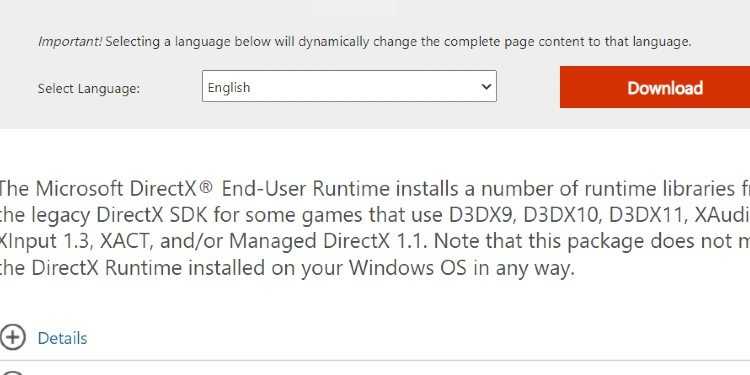
To install the software after downloading, follow these steps:
- Go to your “Downloads” folder and right-click on the DirectX installer.
- Right-click it and select Run as administrator.
- Give Necessary Permissions and Start Install.
- After installation, Restart your computer to apply the new effects.
The second way of installing DirectX 12 is by forcing windows to update your Operating System.
Here is how to ensure that your Windows PC is running the latest available software version.
- Click on the Start Menu
- Click on Settings, located on the right side of the panel
- Click on Update and Security
- Click on Check for Updates and Install any Pending Windows Updates
After the updates are installed, please restart your computer and check the new DirectX version with the steps we showed you earlier to verify that it is updated.
Обновление DirectX
После переустановки ОС Win рекомендуется обновить DirectX для нормальной работы техники. Обновленная версия Директа с официального ресурса Microsoft обязательно содержит все абсолютно библиотеки. Набор API DirectX встроен во все операционные системы, поэтому специально устанавливать его нет необходимости. Его придется только обновлять. При запуске любой новой версии Win создается обновленная версия Директа икс.
Таблица соответствия типов Виндовс и Директ Х
| Год запуска | Версии Виндовс | Версии Директ Х |
| 2004 | Win XP | 9 |
| 2008 | Win Vista | 10 |
| 2009 | Win 7 | 11 |
| 2012 | Win 8 | 11.1 |
| 2013 | Win 8.1 | 11.2 |
| 2015 | Win 10 | 11.3 |
| 2015 | Win 10 | 12 |
| 2021 | Win 11 | 12 |
Когда нужно обновить ДиректХ
Обновление ДиректХ, как правило, происходит автоматически при очередном обновлении системы или отдельно. В комплектах с новой игрой всегда поставляется и набор DirectX, с которым игра должна взаимодействовать для нормального функционирования. И если появляются проблемы во время запуска виртуальной игры, то необходимо установить эту версию, которая зачастую является обновленным вариантом.
Для написания самих игр используется API ДиректХ последних версий с более удобным и богатым функционалом. Установочный дистрибутив предоставляется бесплатно на сайте Microsoft.
Внимание!
Не рекомендуется устанавливать Директ, скачанный с малоизвестных сайтов, так как в случае проблем DirectX удалить невозможно. Придется переустанавливать ОС.
Как обновить ДиректХ для Windows 7 и 8
Если возникла необходимость срочно обновить DirectX для Windows 7 или 8 на компьютере (например, плохой звук или страдает графика игр), то можно обновить Директ икс вручную, выполнив следующие действия:
- скачать утилиту dxwebsetup.exe c microsoft.com;
- запустить программу;
- принять условия лицензии;
- отказаться от установки дополнительных сервисов;
- нажать «Далее», и установщик начнет инсталляцию. Программа сама разберется, каких обновлений и библиотек не хватает и доустановит их.
- перезапустить компьютер.
Для подстраховки в случае перебоев подключения к интернету желательно скачать этот дистрибутив на съемный носитель, и для установки установщик перекопировать его на компьютер и запустить.
Проблемы с ошибками DLL
При запуске приложений могут появляться ошибки из-за DLL-библиотек. Часто такие ошибки случаются при запуске недавно выпущенных программ и компьютерных игр. Пользователи часто сталкиваются с DLL ошибками из-за отсутствия необходимых элементов C++ Runtime Library или DirectX. Рассматриваться будут только ошибки, связанные с Директ Х.
Ошибки вида: dxgi.*, d3d11.*, d3dx9.*, d3dx9_43.*, d3dx9_25.*, xinput1_3.*, d3dx9_31.*, xrsound.* d3dx10_43.*, .*, d3d10.*, xinput1_2.*, d3dx9_34.*, d3dx9_42.*, x3daudio1_7.*, x3daudio1_6.*, d3dx9_26.*, d3dx9_31.*, d3dx9_30.*, d3dx11_43.*, d3dx9_27.*, d3dcompiler_43, выдаются по причине их отсутствия в сервисе DirectX.
Существует 2 метода решения вопроса с отсутствующими компонентами DLL:
Бонусный совет: обновите драйверы устройства, чтобы улучшить игровой процесс
Если вы хотите обеспечить стабильность работы своего компьютера и получить более захватывающий игровой процесс, важно регулярно обновлять драйверы. Вы можете обновить драйверы устройства двумя способами: вручную или автоматически
Если у вас нет времени, терпения или навыков работы с компьютером для обновления драйверов вручную, вы можете сделать это автоматически с помощью Водитель Easy .
Driver Easy автоматически распознает вашу систему и найдет для нее подходящие драйверы. Вам не нужно точно знать, в какой системе работает ваш компьютер, вам не нужно рисковать, загружая и устанавливая неправильный драйвер, и вам не нужно беспокоиться о том, что вы ошиблись при установке. Driver Easy справится со всем этим.
Вы можете автоматически обновлять драйверы с помощью СВОБОДНЫЙ или Pro версия Driver Easy. Но с версией Pro это займет всего 2 клика:
1) Скачать и установите Driver Easy.
2) Запустите Driver Easy и нажмите Сканировать сейчас кнопка. Driver Easy просканирует ваш компьютер и обнаружит проблемы с драйверами.
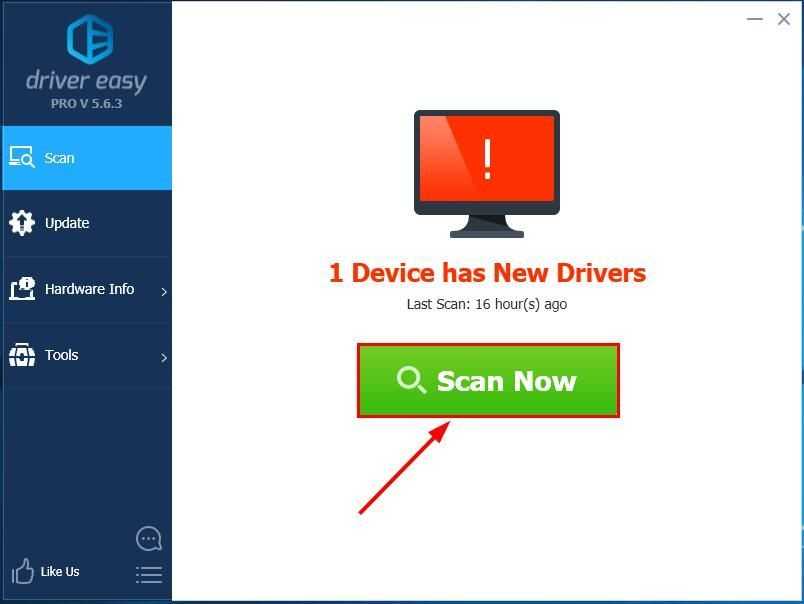
3) Нажмите Обновить все для автоматической загрузки и установки правильной версии ВСЕ драйверы, которые отсутствуют или устарели в вашей системе (для этого требуется Pro версия — вам будет предложено выполнить обновление, когда вы нажмете «Обновить все»).
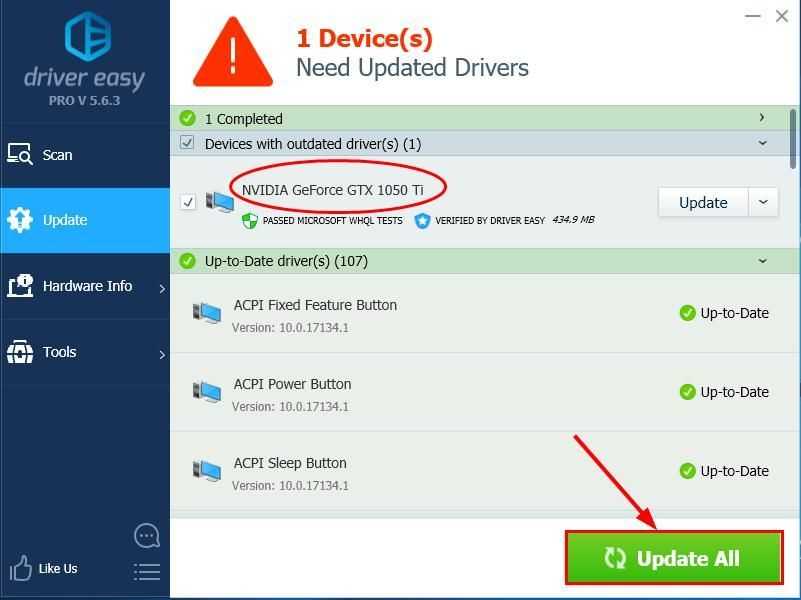
Вы также можете нажать Обновить если хотите, можете сделать это бесплатно, но частично вручную.
4) Перезагрузите компьютер, затем запустите новую игру и посмотрите, изменится ли она.
Это оно. Надеюсь, эта статья служит своей цели, и не стесняйтесь комментировать ниже, если у вас есть другие вопросы.
Лучшее изображение от Флориан Оливо на Unsplash
Первый способ уже рассмотрен выше, поэтому внесем ясность со вторым способом.
Установка отдельного файла DLL
Ручная установка отсутствующего файла проводится следующим образом:
- скачать DLL-файл с сайта https://ru.dll-files.com/ согласно разрядности операционной системы;
- занести в корневую папку:
- для х32 (х86) систем заменить/занести в C:\Windows\System32;
- для х64 систем заменить/занести в C:\Windows\SysWOW64;
- зарегистрировать файл в системе:
- открыть командную строку через «Win + R» или «Пуск» à «Выполнить»;
- набрать: regsvr32(пробел)имя файла.dll, «regsvr32» — это команда регистрации, «имя файла.dll» – название регистрируемого файла:
- или прописать адрес файла полностью в командной строке:
- кликнуть ОК и перезагрузить компьютер, после чего обновленные данные вступят в силу.
Теперь можно попробовать запустить игру или другое приложение.
Заключительные рекомендации по DLL-файлам
В завершение темы борьбы с ошибками dll-файлов стоит обратить внимание на три совета:
- Заносить компоненты строго в указанную папку. Если она скрыта, то в настройках снять галочку «Не показывать скрытые папки».
- Если в процессе установки потребуется разрешение администратора, то подтвердить.
- Выбирать и загружать актуальные файлы, сохранив их отдельно, так как они могут пригодиться. Если проблема появится снова, то восстановление работы системы получится быстрее.
Важно! Качество копий DLL-файлов гарантируется только при скачивании со специализированных официальных сайтов. Файлы, взятые с посторонних ресурсов, могут содержать вирусы и создать проблемы
Но иногда до установка компонентов не приносит успеха. Это происходит, если проблема вызвана сбоем самой программы, обращающейся к DLL-файлы. Тогда необходимо будет удалить поврежденное ПО и установить заново.
Как обновить ДиректХ для Windows 10
В Win 10 для обновления DirectX не требуется вообще никаких действий, так как DirectX для Windows 10 обновляется автоматически. В этой ОС уже предустановлены Directx 11 и 12. А в Win 11 сразу установлена 12-я версия Директа.
Внимание! Обновление DirectX, взятое с официального сайта Microsoft, обязательно содержит все исполняемые библиотеки. Сюда включены D3DX и XInput, выпускаемые раз в 2 месяца, и управляемые компоненты
Поэтому желательно обновить DirectX 11 не с игрового диска, а с официального сайта.
Как обновить DirectX до последней версии
Так как в 10 и 11 версиях Виндовса никаких действий для обновления Директ Х предпринимать не требуется, то вопрос актуален для ОС Windows Vista, 7, 8, 8.1.
Пользователи системы Win XP обновить ДиректХ не смогут, потому что эта ОС работает только с DirectX 9.0c, и обновления для него больше не поставляются.
Как обновить DirectX 11 для Windows 7, Vista, 8 или 8.1 было рассказано выше. После скачивания и запуска программы dxwebsetup.exe пользователь может больше беспокоиться об обновлении пакета Директ икс. Процесс начнет производиться автоматически.
Как обновить DirectX 12 в Windows 10
Так как данная версия Директа доступна только для 10 и 11 версий Виндовс, то обновить его можно только в Win 10, если там используется DirectX 11.
Единственным способом сделать это является проверка через Windows Update наличия обновлений:
- перейти в «Параметры компьютера»;
- открыть вкладку «Обновление и безопасность»;
- кликнуть на «Проверка наличия обновлений»;
- дать согласие на установку обновлений.
Как обновить директ икс на виндовс 10: инструкция
Ни для кого не секрет, что обновления программного обеспечения компьютера, в том числе и компонентов ОС, позволяют сделать работу с устройством максимально комфортной и производительной. Direct X является одним из важнейших компонентов системы и отвечает за взаимодействие аппаратных узлов компьютера, по большей части видеокарты, с программным обеспечением.
Зачем обновлять DirectX?
Некоторые пользователи невнимательно относятся к проблеме обновления ПО, что приводит к серьезным проблемам и неудобствам в дальнейшем. Ведь в случае некорректной версии этого компонента системы, игровые приложения просто не смогут правильным образом работать, что приведет к появлению ошибки и закрытию приложения
Именно поэтому важно знать, как обновить директ икс на виндовс 10
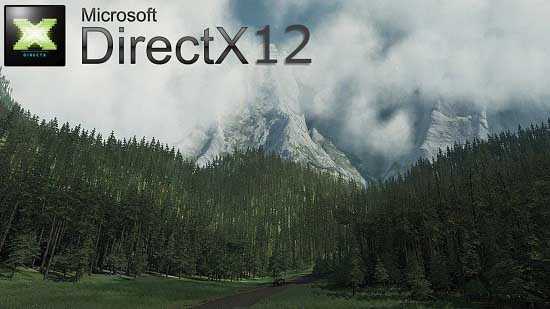
Важной особенностью операционной системы Windows десятой версии, является то, что вместе с самой системой, на компьютере предустановленна двенадцатая версия этого набора, которая является последней и не требует обновления. Чтобы узнать, какой именно Direct X установлен в системе, следует:
- Нажать кнопку «Выполнить…» в меню «Пуск», после чего ввести в появившееся окно следующую команду «dxdiag»;
- Затем нажать enter, что приведет к открытию нового окна с данными;
- В нем содержатся подробные сведения касательно установленной версии Direct X.
Однако следует помнить о том, что десятый выпуск Windows не всегда показывает достоверную информацию о версии данного пакета, что связано с особенностями работы аппаратных комплектующих.
Обновление DirectX
Единственным способом обновить DirectX, доступным для пользователей десятой версии Windows, является использование специальной утилиты, поставляемой с ОС — Windows Update. Она отвечает за обновление всего программного оснащения компьютера и системы. Кроме того, в состав загружаемых обновлений входит и Direct X, который в данном случае, установится автоматически.

Чтобы запустить обновление этого компонента через Windows Update, следует:
- Открыть раздел параметров компьютера;
- В нем перейти в категорию Безопасность и обновления, после чего нажать соответствующую клавишу;
- Дождаться окончания загрузки и установки обновлений.
Столь простой способ позволяет всегда использовать свежие версии компонентов системы, в том числе и DirectX. Кроме того, ОС поддерживает возможность включения поиска новых версий в автоматическом режиме, что существенно облегчает обслуживание компьютера.





























